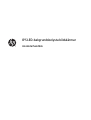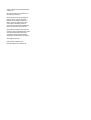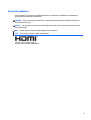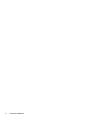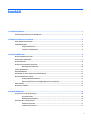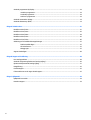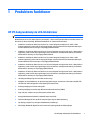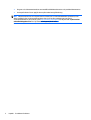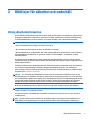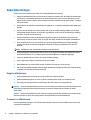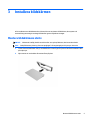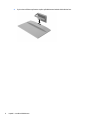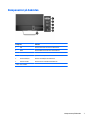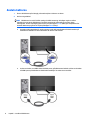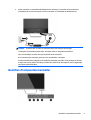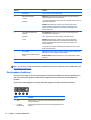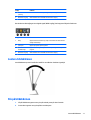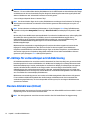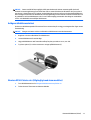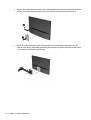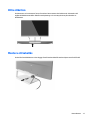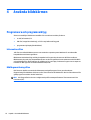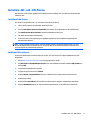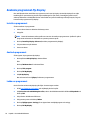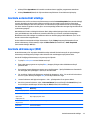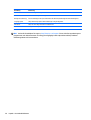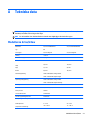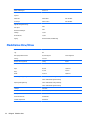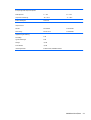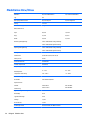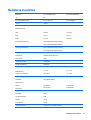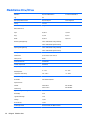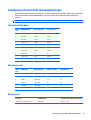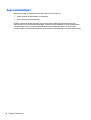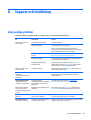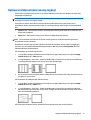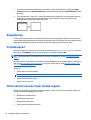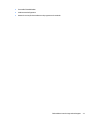HP Pavilion 25xw 25-inch IPS LED Backlit Monitor Användarguide
- Kategori
- TV-apparater
- Typ
- Användarguide

IPS LED-bakgrundsbelysta bildskärmar
Användarhandbok

© 2014, 2015 Hewlett-Packard Development
Company, L.P.
Microsoft och Windows är varumärken som
tillhör Microsoft-koncernen.
De enda garantierna för HPs produkter och
tjänster är de som finns i de uttryckliga
garantierna som medföljer produkter och
tjänster. Ingenting i detta dokument skall
anses utgöra en ytterligare garanti. HP
ansvarar inte för tekniska eller redaktionella
fel eller utelämnanden i detta dokument.
Detta dokument innehåller information som
omfattas av upphovsrättslagstiftningen. Ingen
del av detta dokument får kopieras eller
reproduceras i någon form utan skriftligt
medgivande från Hewlett-Packard Company.
Andra utgåvan: Mars 2015
Första utgåvan: september 2014
Dokumentartikelnummer: 786794-102

Om den här handboken
Den här guiden ger information om bildskärmsfunktioner, installation av bildskärmen, användning av
programvaran och tekniska specifikationer.
VARNING: Den här texten ger information om att allvarliga personskador eller dödsfall kan uppstå om
instruktionerna inte följs.
VIKTIGT: Den här typen av text visar att utrustningen kan skadas eller information kan förloras om inte
föreskrifterna följs.
OBS! Den här typen av text ger viktig kompletterande information.
TIPS: Den här typen av text innehåller praktiska tips.
Denna produkt innehåller HDMI-teknik.
iii

iv Om den här handboken

Innehåll
1 Produktens funktioner .................................................................................................................................. 1
HP IPS bakgrundsbelysta LCD-bildskärmar .......................................................................................................... 1
2 Riktlinjer för säkerhet och underhåll .............................................................................................................. 3
Viktig säkerhetsinformation ................................................................................................................................. 3
Underhållsriktlinjer ................................................................................................................................................ 4
Rengöra bildskärmen .......................................................................................................................... 4
Transport av bildskärmen ................................................................................................................... 4
3 Installera bildskärmen .................................................................................................................................. 5
Montera bildskärmens stativ ................................................................................................................................. 5
Komponenter på baksidan .................................................................................................................................... 7
Ansluta kablarna .................................................................................................................................................... 8
Identifiera frontpanelens kontroller ..................................................................................................................... 9
Menyknappens funktioner ................................................................................................................ 10
Justera bildskärmen ............................................................................................................................................ 11
Slå på bildskärmen .............................................................................................................................................. 11
HP-riktlinje för vattenstämpel och bildinbränning ............................................................................................. 12
Montera bildskärmen (tillval) .............................................................................................................................. 12
Avlägsna bildskärmsstativet ............................................................................................................ 13
Montera VESA-fästets sats (tillgängligt med vissa modeller) ......................................................... 13
Hitta etiketten ..................................................................................................................................................... 15
Montera ett kabellås ........................................................................................................................................... 15
4 Använda bildskärmen .................................................................................................................................. 16
Programvara och programverktyg ..................................................................................................................... 16
Informationsfilen .............................................................................................................................. 16
Bildfärgsmatchningsfilen ................................................................................................................. 16
Installera .INF- och .ICM-filerna .......................................................................................................................... 17
Installera från skivan ........................................................................................................................ 17
Ladda ned från internet .................................................................................................................... 17
v

Använda programmet My Display ....................................................................................................................... 18
Installera programmet ...................................................................................................................... 18
Använda programmet ....................................................................................................................... 18
Ladda ner programmet ..................................................................................................................... 18
Använda automatiskt viloläge ............................................................................................................................ 19
Använda skärmmenyn (OSD) ............................................................................................................................... 19
Bilaga A Tekniska data ................................................................................................................................... 21
Modellerna 22cw/22xw ....................................................................................................................................... 21
Modellerna 23cw/23xw ....................................................................................................................................... 22
Modellerna 24cw/24xw ....................................................................................................................................... 24
Modellerna 25cw/25xw ....................................................................................................................................... 25
Modellerna 27cw/27xw ....................................................................................................................................... 26
Avkänning av förinställda skärmupplösningar ................................................................................................... 27
Fabriksinställda lägen ....................................................................................................................... 27
HD-videoformat ................................................................................................................................ 27
Nätaggregat ...................................................................................................................................... 27
Ange användarlägen ............................................................................................................................................ 28
Bilaga B Support och felsökning ...................................................................................................................... 29
Lösa vanliga problem .......................................................................................................................................... 29
Använda autojusteringsfunktionen (analog ingång) .......................................................................................... 30
Optimerar bildprestanda (analog ingång) .......................................................................................................... 31
Knapplåsning ....................................................................................................................................................... 32
Produktsupport ................................................................................................................................................... 32
Förberedelser innan du ringer teknisk support .................................................................................................. 32
Bilaga C Hjälpmedel ........................................................................................................................................ 34
Hjälpmedel som stöds ......................................................................................................................................... 34
Kontakta support ................................................................................................................................................. 34
vi

1 Produktens funktioner
HP IPS bakgrundsbelysta LCD-bildskärmar
OBS! En del modeller i den här handboken är kanske inte tillgängliga i ditt land eller region.
Bildskärmarna har en LCD-skärm (liquid crystal display – skärm med flytande kristaller) med aktiv matris och
IPS-teknik (In-Plane Switching). Bildskärmsmodellerna och funktionerna inkluderar:
●
Modellerna 22cw/22xw: skärm med 54,6 cm (21,5-tums) diagonal visningsyta och 1920 × 1080
punkters upplösning, samt stöd för lägre upplösningar över hela skärmen; med anpassad skalning för
maximal bildstorlek och bevaring av ursprungligt bildförhållande
●
Modellerna 23cw/23xw: skärm med 58,4 cm (23-tums) diagonal visningsyta och 1920 × 1080 punkters
upplösning, samt stöd för lägre upplösningar över hela skärmen; med anpassad skalning för maximal
bildstorlek och bevaring av ursprungligt bildförhållande
●
Modellerna 24cw/24xw: skärm med 60,5 cm (23,8-tums) diagonal visningsyta och 1920 × 1080
punkters upplösning, samt stöd för lägre upplösningar över hela skärmen; med anpassad skalning för
maximal bildstorlek och bevaring av ursprungligt bildförhållande
●
Modellerna 25cw/25xw: skärm med 63,3 cm (25-tums) diagonal visningsyta och 1920 × 1080 punkters
upplösning, samt stöd för lägre upplösningar över hela skärmen; med anpassad skalning för maximal
bildstorlek och bevaring av ursprungligt bildförhållande
●
Modellerna 27cw/27xw: skärm med 68,6 cm (27-tums) diagonal visningsyta och 1920 × 1080 punkters
upplösning, samt stöd för lägre upplösningar över hela skärmen; med anpassad skalning för maximal
bildstorlek och bevaring av ursprungligt bildförhållande
●
LED-bakgrundsbelysning som förbrukar mindre energi
●
Möjlighet att luta bildskärmen och bred visningsvinkel som gör att man kan se skärmens innehåll från
sittande eller stående läge eller vid förflyttning från sida till sida
●
Videosignalingång som stöder analog VGA
●
Videosignalingång som stöder High-Definition Multimedia Interface (HDMI)
●
Plug-and-play-funktion om operativsystemet stöder detta
●
Uttag på bildskärmens baksida för kabellås (köps som tillval)
●
Skärminställningar på flera språk för enkel konfigurering och skärmoptimering
●
My Display, program för justering av bildskärmens inställningar
●
HDCP (High-Bandwidth Digital Content Protection) kopieringsskydd för HDMI-ingångar
HP IPS bakgrundsbelysta LCD-bildskärmar 1

●
Program- och dokumentationsskiva som innehåller bildskärmsdrivrutiner och produktdokumentation
●
Strömsparfunktion för att uppfylla kraven på minskad energiförbrukning
OBS! Säkerhetsföreskrifter och regulatorisk information finns i Produktmeddelanden på skivan (om en
sådan medföljer) eller i dokumentationspaketet. Om du vill se vilka uppdateringar som gjorts i
användarhandboken för din produkt, gå till
http://www.hp.com/support och välj ditt land. Välj Drivrutiner
och nedladdningsbara filer och följ sedan anvisningarna på skärmen.
2 Kapitel 1 Produktens funktioner

2 Riktlinjer för säkerhet och underhåll
Viktig säkerhetsinformation
En strömkabel medföljer bildskärmen. Om en annan sladd används måste en strömkälla och anslutning som
är lämplig för bildskärmen användas. För information om vilken nätsladd du bör använda med bildskärmen,
se Produktmeddelanden som finns på skivan, om en sådan medföljer, eller i dokumentationspaketet.
VARNING: Så här minskar du risken för personskada och skada på utrustningen:
• Anslut strömkabeln till ett eluttag som är lätt att komma åt.
• Bryt strömmen till datorn genom att dra ur strömkabeln ur eluttaget.
• Om strömkabeln har en jordad kontakt med 3 stift, koppla kabeln till ett jordat uttag för 3 stift. Inaktivera
inte strömkabelns jordningsstift (t.ex. genom att ansluta en tvåstiftsadapter). Jordningen är en viktig
säkerhetsfunktion.
Av säkerhetsskäl får du aldrig placera något föremål på strömsladdar/kablar. Se till att ingen av misstag
trampar eller snavar på dem. Dra aldrig i en kabel eller sladd. När du ska koppla ur dem ur vägguttaget, fatta
då tag i själva kontakten.
I handboken Säkerhet och arbetsmiljö beskrivs hur du kan minska risken för allvarliga skador. Den beskriver
en korrekt utformad arbetsplats, installation, lämplig arbetsställning samt hälso- och arbetstips för
datoranvändare. Här finns också viktig information om elektricitet och mekanisk säkerhet. Handboken finns
på webben på
http://www.hp.com/ergo.
VIKTIGT: För att skydda såväl bildskärmen som datorn bör du ansluta alla strömsladdar för datorn och
kringutrustningen (t.ex. bildskärm, skrivare och skanner) till ett överspänningsskydd, t.ex. via ett grenuttag
eller en UPS (Uninterruptible Power Supply). Det är inte alla grenuttag som har överspänningsskydd; det ska
vara specifikt utmärkt på uttaget att det har denna funktion. Använd en förgreningsdosa vars tillverkare
erbjuder ersättning vid skada, så att du kan få ny utrustning om överspänningsskyddet inte fungerar.
Använd en ändamålsenlig möbel av adekvat storlek som är gjord för att hålla för din HP LCD-bildskärm.
VARNING: LCD-skärmar som placeras på olämpligt sätt på byråer, bokhyllor, skrivbord, högtalare eller
vagnar kan falla av och orsaka personskada.
Var noga med att dra LCD-bildskärmens alla sladdar och kablar så att ingen kan dra och rycka i dom eller
snubbla på dom.
OBS! Den här produkten passar utmärkt för underhållningssyften. Överväg att placera bildskärmen i en
kontrollerad och väl upplyst miljö för att undvika störande reflexer från omgivningsljus och blanka ytor.
Viktig säkerhetsinformation 3

Underhållsriktlinjer
Så här gör du för att förbättra prestandan och förlänga bildskärmens livslängd:
●
Öppna inte bildskärmens hölje och försök inte att reparera produkten själv. Ändra bara de inställningar
som beskrivs i användarinstruktionerna. Om din bildskärm inte fungerar som den ska eller om du har
tappat den eller den har skadats, ska du kontakta närmaste auktoriserade HP-återförsäljare, -handlare
eller serviceställe.
●
Använd bara en strömkälla som bildskärmen är godkänd för, se etiketten/märkplåten på bildskärmens
baksida.
●
Se till att den utrustning som ansluts inte drar mer ström än uttaget (säkringen) klarar och att ingen
enskild sladd belastas med mer ström än den är godkänd för. Varje enhet är försedd med en märkning
om effekt- och/eller strömförbrukning.
●
Installera bildskärmen nära ett lättåtkomligt vägguttag. Koppla ur strömsladden genom att ta ett
ordentlig tag i kontakten och dra ut den ur uttaget. Dra aldrig i sladden när du kopplar ur bildskärmen.
●
Stäng av bildskärmen när du inte använder den. Du kan förlänga bildskärmens livslängd påtagligt
genom att använda ett skärmsläckarprogram och genom att stänga av bildskärmen när den inte
används.
OBS! Bildskärmar med "inbränd bild" omfattas inte av HPs garanti.
●
Uttag och öppningar i bildskärmens hölje är till för att ge fullgod ventilation. Dessa öppningar får inte
blockeras eller täckas över. För aldrig in några föremål i bildskärmens uttag eller öppningar.
●
Tappa inte bildskärmen och placera den inte på instabila underlag.
●
Placera ingenting ovanpå strömsladden. Kliv inte på sladden.
●
Ställ bildskärmen i ett väl ventilerat område, skyddad från starkt ljus, värme och fukt.
●
När du tar bort bildskärmsstället, måste du lägga bildskärmen med glaset nedåt på ett mjukt underlag
så att den inte repas eller skadas på annat sätt.
Rengöra bildskärmen
1. Stäng av bildskärmen och koppla bort strömsladden från enhetens baksida.
2. Damma bildskärmen genom att torka av glaset och höljet med en mjuk, ren, antistatisk trasa.
3. Till kraftigare rengöring används en blandning av lika delar vatten och isopropylalkohol.
VIKTIGT: Spreja rengöringsmedlet på en trasa och torka försiktigt av skärmens yta med den fuktiga trasan.
Spreja aldrig rengöringsmedlet direkt på skärmens yta. Det kan tränga in bakom panelen och skada
elektroniken.
VIKTIGT: Rengör aldrig bildskärmen eller höljet med rengöringsmedel som innehåller petroleumbaserade
material som bensen, tinner eller flyktiga ämnen. Dessa kemikalier kan skada bildskärmen.
Transport av bildskärmen
Förvara originalförpackningen i ett förråd. Du kanske behöver den vid ett senare tillfälle, om du flyttar eller
transporterar bildskärmen.
4 Kapitel 2 Riktlinjer för säkerhet och underhåll

3 Installera bildskärmen
Inför installationen av bildskärmen ska du kontrollera att strömmen till bildskärm, datorsystem och
eventuell kringutrustning är avstängd. Gå därefter igenom följande anvisningar.
Montera bildskärmens stativ
VIKTIGT: Skärmen är ömtålig. Undvik att vidröra eller att trycka på skärmen; det kan orsaka skador.
TIPS: Tänk på skärmens placering eftersom speglingar från omgivningsljus och ljusa ytor kan störa.
1. Ta bort stativet/nederdelen och lyft ut bildskärmen ur kartongen och placera den med framsidan nedåt
på en plan yta.
2. Skjut stativet in i nederdelen tills stativet låses på plats.
Montera bildskärmens stativ 5

3. Tryck in det två flikarna på stativet i spåret på bildskärmens baksida tills de klickar fast.
6 Kapitel 3 Installera bildskärmen

Komponenter på baksidan
Komponent Funktion
1 VGA Ansluter VGA-kabeln från datorn till bildskärmen
2 HDMI Ansluter HDMI-kabeln från datorn till bildskärmen
3 HDMI* Ansluter HDMI-kabeln från datorn till bildskärmen
4 LED-strömlampa Lyser när strömadaptern är ansluten till bildskärmen
5 Strömkontakt (DC) Ansluter strömadaptern till bildskärmen
6 Plats för kabellås Ansluter det extra kabellåset till bildskärmen
* Enbart vissa modeller
Komponenter på baksidan 7

Ansluta kablarna
1. Placera bildskärmen på en lämplig, välventilerad plats i närheten av datorn.
2. Anslut en signalkabel.
OBS! Bildskärmen har stöd för både analog och HDMI-inmatning. Videoläget avgörs av vilken
videokabel som används. Bildskärmen fastställer automatiskt vilka ingångar som har giltiga
videosignaler. Du kan välja ingång genom att trycka på knappen Source (Källa) på frontpanelen eller
använda skärmmenyn genom att trycka på knappen Menu (Meny).
●
Använd en VGA-signalkabel för analog visning. Anslut VGA-signalkabeln till VGA-kontakten på
bildskärmens baksida och den andra änden till datorns VGA-kontakt.
●
Anslut ena änden av en HDMI-kabel till HDMI-porten på bildskärmens baksida och den andra änden
till HDMI-porten på källenheten. HDMI-kabeln medföljer för endast vissa modeller.
8 Kapitel 3 Installera bildskärmen

3. Anslut ena änden av strömkabeln till bildskärmens strömuttag (1) och anslut sedan ena änden av
strömkabeln till ett jordat eluttag (2) och den runda änden av strömkabeln till bildskärmen (3).
VARNING: Så här minskar du risken för elektriska stötar eller skada på utrustningen:
Ta aldrig bort strömsladdens jordkontakt. Jordningen fyller en viktig säkerhetsfunktion.
Sätt i strömsladden i ett jordat eluttag som alltid är lätt att komma åt.
Bryt strömmen till utrustningen genom att ta ut strömsladden ur eluttaget.
Av säkerhetsskäl får du aldrig placera föremål på strömsladdar och kablar. Se till att ingen av misstag
trampar eller snavar på dem. Dra aldrig i en kabel eller sladd. När du ska koppla ur dem ur vägguttaget,
fatta då tag i själva kontakten.
Identifiera frontpanelens kontroller
Identifiera frontpanelens kontroller 9

Kontroll Funktion
1 Menu (Meny) Öppnar, väljer och avslutar skärmmenyn.
2 Brightness (Ljusstyrka)
– (minus)
QuickView
Brightness (Ljusstyrka) Om skärmmenyn är inaktiv, tryck för att aktivera
menyn Ljusstyrka för att justera ljusstyrkan.
– Tryck på den här knappen i skärmmenyn för att gå bakåt i menyn och för att
minska justeringsnivåerna.
QuickView Om skärmmenyn är inaktiv, trycker du här för att aktivera
knappen QuickView (Snabbvisning) och välja bland inställningarna (HP
Enhance+ (Förbättrad), Movie (Film), Photo (Foto), Gaming (Spel), Text,
Custom (Anpassad)).
3 Auto Adjustment (Automatisk
justering)
QuickView
+ (plus)
Auto Adjustment (Automatisk justering) Tryck och håll nedtryckt för att
automatiskt justera skärmbilden.
OBS! Detta objekt kan endast användas med en VGA-insignal.
QuickView Om skärmmenyn är inaktiv, trycker du här för att aktivera
knappen QuickView (Snabbvisning) och välja bland inställningarna (HP
Enhance+ (Förbättrad), Movie (Film), Photo (Foto), Gaming (Spel), Text,
Custom (Anpassad))
+ Tryck på den här knappen i skärmmenyn för att gå framåt i menyn och för
att öka justeringsnivåerna.
4 Source (Källa)
Back/Cancel/Exit (Tillbaka/avbryt/
lämna)
Source (Källa) Om skärmmenyn är inaktiv, trycker du här för att aktivera den
källknapp som väljer videoingång (VGA eller HDMI).
Back/Cancel/Exit (Tillbaka/avbryt/lämna) Tryck för att gå tillbaka, avbryta
och lämna.
5 Power (Strömbrytare) Stänger av/sätter på bildskärmen.
OBS! Om du vill se en skärmmenysimulator besöker du HP Customer Self Repair Services Media Library, på
http://www.hp.com/go/sml.
Menyknappens funktioner
När du trycker på någon av de fyra menyknapparna på undersidan av bildskärmen aktiveras knapparna och
visar ikonerna bredvid knapparna. Funktionen hos tangenterna beror på den aktiva videoingången och
modellen.
Om den aktiva videoingången är en analog signal (VGA-ingång), har knapparna följande funktioner.
Knapp Funktion
1 Meny Öppnar skärmens huvudmenyn, väljer ett alternativ från skärmen eller
stänger skärmmenyn.
2Quick View
(Snabbvisning)
Öppnar snabbvisningsmenyn där du kan välja en färginställning för ditt
program.
10 Kapitel 3 Installera bildskärmen

Knapp Funktion
3Automatisk
justering
Aktiverar den automatiska justeringen för optimering av skärmen.
4 Nästa aktiva ingång Växlar bildskärmens indatakälla till nästa aktiva ingång.
Om den aktiva videoingången är en digital signal (HDMI-ingång), har knapparna följande funktioner.
Knapp Funktion
1 Meny Öppnar skärmens huvudmenyn, väljer ett alternativ från skärmen eller
stänger skärmmenyn.
2 Ljusstyrka Öppnar ljusstyrkans justeringsskala.
3Quick View
(Snabbvisning)
Öppnar snabbvisningsmenyn där du kan välja en färginställning för ditt
program.
4 Nästa aktiva ingång Växlar bildskärmens indatakälla till nästa aktiva ingång.
Justera bildskärmen
Luta bildskärmens panel framåt eller bakåt för att ställa den i bekväm ögonhöjd.
Slå på bildskärmen
1. Slå på bildskärmen genom att trycka på strömbrytaren på dess framsida.
2. Starta datorn genom att trycka på dess strömbrytare.
Justera bildskärmen 11

VIKTIGT: Om en bildskärm visar samma statiska bild under en längre period kan bilden brännas fast på
skärmen.* För att undvika sådana skador på bildskärmen bör du alltid använda en skärmsläckare eller stänga
av bildskärmen när du inte ska använda den på en längre tid. Inbränningsfenomenet kan uppstå på alla LCD-
skärmar. Bildskärmar med "inbränd bild" omfattas inte av HPs garanti.
* Som en längre tidsperiod räknas 12 timmar i följd.
OBS! Om det inte händer något när du trycker på bildskärmens strömbrytare kan funktionen för låsning av
strömbrytaren vara aktiverad. Du inaktiverar denna funktion genom att hålla strömbrytaren intryckt i 10
sekunder.
OBS! Du kan inaktivera strömlampan på skärmmenyn. Tryck på knappern Menu (Meny) på bildskärmens
framsida och välj sedan Management (Hantering) > Bezel Power LED (Strömlampa på frontpanelen) > Off
(Av).
När den slås på visas bildskärmens statusmeddelande i fem sekunder. Meddelandet visar i vilken ingång (VGA
eller HDMI) den aktiva signalen finns för tillfället, status för automatisk källaktivering (på eller av;
fabriksinställning är på), signalens standardkälla (fabriksinställning är automatisk källaktivering), den
aktuella förinställda bildskärmsupplösningen och den rekommenderade förinställda
bildskärmsupplösningen.
Bildskärmen läser automatiskt av signalingångarna för att hitta den aktiva insignalen och använder den
ingången för visning på bildskärmen. Om det finns två eller fler aktiva insignaler, visar bildskärmen
insignalens standardkälla. Om standardkällan inte ger någon av de aktiva insignalerna, visar bildskärmen
den som har högst prioritet i följande ordning: HDMI, sedan VGA. Du kan ändra standardkällan i skärmen
genom att trycka på knappen Source (Källa) på frontpanelen.
HP-riktlinje för vattenstämpel och bildinbränning
IPS-bildskärmsmodellerna har utvecklats med IPS-skärmteknik (In-Plane Switching) som ger extremt breda
betraktningsvinklar och avancerad bildkvalitet. IPS-bildskärmar är lämpliga för en mängd olika avancerade
bildkvalitetstillämpningar. Den här paneltekniken är emellertid inte lämplig för tillämpningar som uppvisar
statiska, stillastående eller stillbilder under långa perioder utan användning av skärmsläckare. Dessa
tillämpningstyper kan omfatta kameraövervakning, videospel, marknadsföringslogotyper och mallar som
visas på bildskärmen under en längre tid. Statiska bilder kan orsaka bildinbränningsskador som skulle kunna
se ut som fläckar eller vattenstämplar på bildskärmen.
Bildskärmar som används dygnet runt som resulterar i bildinbränningsskada omfattas inte av HP-garantin.
För att undvika en bildinbränningsskada ska du alltid stänga av bildskärmen när den inte används eller
använda energisparfunktionen, om den är kompatibel med ditt system, för att stänga av bildskärmen när
systemet är overksamt.
Montera bildskärmen (tillval)
Bildskärmspanelen kan monteras på en sats med VESA-fäste som tillhandahålls med vissa modeller. Använd
följande steg för att montera satsen med VESA-fästet.
OBS! Den här apparaten är avsedd att monteras med UL- eller CSA-listade fästen för väggmontering.
12 Kapitel 3 Installera bildskärmen

VIKTIGT: Satsen med VESA-fäste uppfyller VESA-standarden med 100 mm monteringshål. Om du vill
använda en monteringslösning på ett VESA-fäste från en annan tillverkare än HP behöver du fyra stycken 4
mm skruvar, 10 mm långa med 0,7-gänga. Använd aldrig längre skruvar eftersom de kan skada bildskärmen.
Det är viktigt att kontrollera att tillverkarens monteringslösning överensstämmer med VESA-standarden och
är godkänd för att klara bildskärmens vikt. För att få bästa möjliga prestanda är det viktigt att använda den
ström- och videokabel som medföljer bildskärmen.
Avlägsna bildskärmsstativet
Du kan ta av bildskärmspanelen från stativet för att montera den på en vägg, en svängarm eller någon annan
fästanordning.
VIKTIGT: Stäng av strömmen och dra ur alla kablar ur bildskärmen innan den demonteras.
1. Koppla ur och ta bort alla kablar från bildskärmen.
2. Justera bildskärmen till vertikalt läge.
3. Lägg ned bildskärmen med framsidan nedåt på en plan yta täckt av en ren, torr duk.
4. Tryck ner spärren (1) och dra ut stativet ur urtaget på bildskärmen (2).
Montera VESA-fästets sats (tillgängligt med vissa modeller)
1. Ta av bildskärmsstativet. Se Avlägsna bildskärmsstativet på sidan 13.
2. Ta bort skruven från mitten av skärmens baksida.
Montera bildskärmen (tillval) 13

3. Passa in flikarna på undersidan av VESA-fästet i spåret på baksidan av skärmen tills VESA-fästet klickar
på plats (1) och säkra VESA-fästet genom att sätta i den skruv som satt i mitten av skärmen (2).
4. Om du vill montera bildskärmen på en svängarm eller annan monteringsanordning (köps separat)
sätter du i fyra skruvar genom hålen på monteringsanordningen och genom skruvhålen på VESA-fästet
som installerats på baksidan av bildskärmen.
14 Kapitel 3 Installera bildskärmen
Sidan laddas...
Sidan laddas...
Sidan laddas...
Sidan laddas...
Sidan laddas...
Sidan laddas...
Sidan laddas...
Sidan laddas...
Sidan laddas...
Sidan laddas...
Sidan laddas...
Sidan laddas...
Sidan laddas...
Sidan laddas...
Sidan laddas...
Sidan laddas...
Sidan laddas...
Sidan laddas...
Sidan laddas...
Sidan laddas...
-
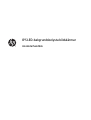 1
1
-
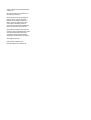 2
2
-
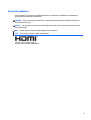 3
3
-
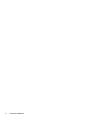 4
4
-
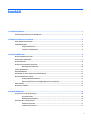 5
5
-
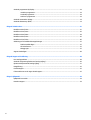 6
6
-
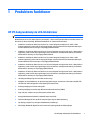 7
7
-
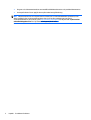 8
8
-
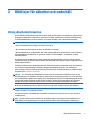 9
9
-
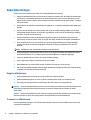 10
10
-
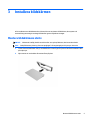 11
11
-
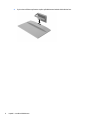 12
12
-
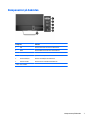 13
13
-
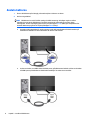 14
14
-
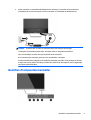 15
15
-
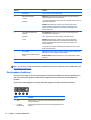 16
16
-
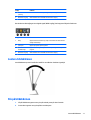 17
17
-
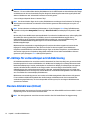 18
18
-
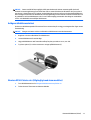 19
19
-
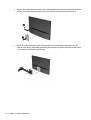 20
20
-
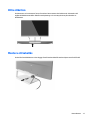 21
21
-
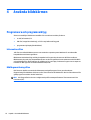 22
22
-
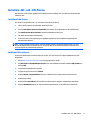 23
23
-
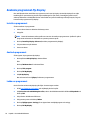 24
24
-
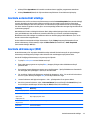 25
25
-
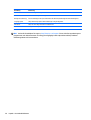 26
26
-
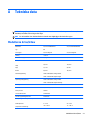 27
27
-
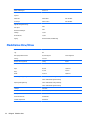 28
28
-
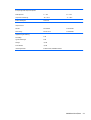 29
29
-
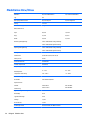 30
30
-
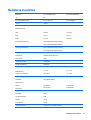 31
31
-
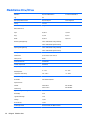 32
32
-
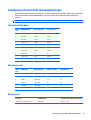 33
33
-
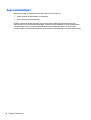 34
34
-
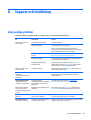 35
35
-
 36
36
-
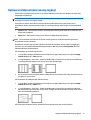 37
37
-
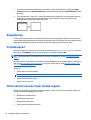 38
38
-
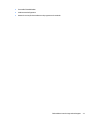 39
39
-
 40
40
HP Pavilion 25xw 25-inch IPS LED Backlit Monitor Användarguide
- Kategori
- TV-apparater
- Typ
- Användarguide
Relaterade papper
-
HP ENVY 24 23.8-inch IPS Monitor with Beats Audio Användarguide
-
HP Value 24-inch Displays Användarmanual
-
HP L5015tm 15-inch Retail Touch Monitor Användarguide
-
HP ENVY 24 23.8-inch IPS Monitor with Beats Audio Användarguide
-
HP Value 18-inch Displays Referens guide
-
HP Z Display Z30i 30-inch IPS LED Backlit Monitor Användarguide
-
HP EliteDisplay E231i 23-in IPS LED Backlit Monitor Användarmanual
-
HP EliteDisplay E230t 23-inch Touch Monitor Användarguide
-
HP EliteDisplay S240ml 23.8-in IPS LED Backlit MHL Monitor Användarguide
-
HP Value 18-inch Displays Användarmanual